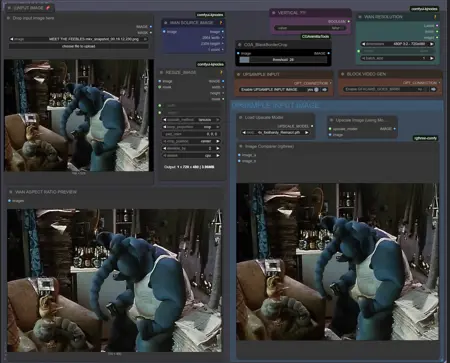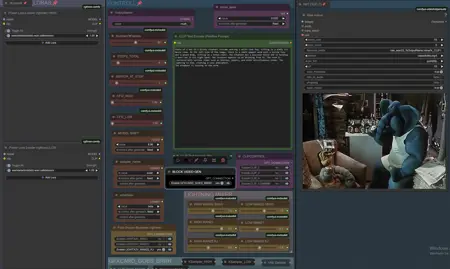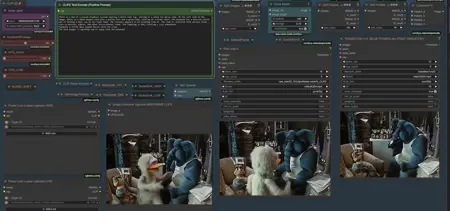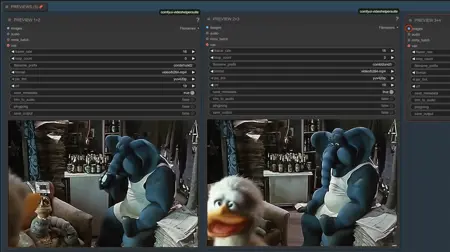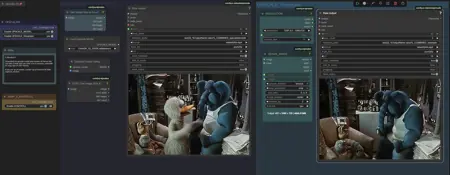multi-WAN-KR (WAN 2.2 I2V clip combine workflow)
詳細
ファイルをダウンロード
このバージョンについて
モデル説明
WAN-KRをベースにしたこのワークフローは、最大4つのクリップを組み合わせられるマルチクリップワークフローです。
現在、このワークフローは前のクリップの最終フレームを次のクリップにそのまま渡すシンプルな構造であるため、前のクリップで何かが隠された場合にコンテキストが失われるという既知の欠点があります。例として、ハデスモデルがネックレスを隠すとその形が変わるシーンをご覧ください。また、AIが移動ベクトルを記憶していないため、クリップ間の動きの急激な変化が目立つこともあります。それでも、多くの場合、十分にうまく機能します。
使い方: 初期クリップを生成します。満足できたらCLIP_2を有効にし、プロンプトを追加して生成します。 CLIP_2に満足できない場合は、プロンプトまたはシードのみを変更してCLIP_2を再生成してください。CLIP_1は変更されず、再生成の必要はありません。 (重要:Comfyを「cache none」で起動しないでください。これによりノードキャッシュも無効化され、このワークフローの核となる機能が失われます。)
CLIP_2と1+2のプレビューに満足できたら、CLIP_3に進み、同じ手順を繰り返します。シードがロックされているため、CLIP_1とCLIP_2は変更されません。
オプションでCLIP_4に進むこともできますが、2つまたは3つのクリップで組み合わせを終了しても構いません。
最終ステップとして、結果を統合し、必要に応じて補間・解像度アップスケーリングを行います。
Kijaiセレクターノードで解像度プリセットを使用するには、カスタム寸法を含むJSONファイルをComfyUI\custom_nodes\comfyui-kjnodes\フォルダに配置してください。すべての解像度が必要でない場合は、ファイルを編集して削除してください。
プロンプトやストーリーボードが完成しており、遷移を確認せずに完全なクリップを生成したい場合は、初期シードを「ランダム/インクリメント」に設定し、CLIP_2~4のシードをロックしたまま、CLIP_2〜4と「クリップ統合」を有効にし、複数回の実行をComfyUIパイプラインに連続して流し込めます。
この巨大なワークフローのナビゲーションは、ブックマーク/クイックキー(1〜9、I、K)で簡単にできます。これらはカスタマイズ可能です。また、コントロールパネルに戻るためのロックされた黄色のグループバイパス機能も用意されています。
使用しているマシンに応じて、GGUFチェックポイントをQ8からQ6、Q5、さらにはQ4まで下げることが必要です。何らかの理由でfp8を使用したい場合は、GGUFローダーを通常のローダーに置き換えてください。
Q:ライトニング/LX2VのすべてのLoRAが必要ですか?
A:いいえ、必要ありません。しかし、5人に「どれが最良か?」と聞けば、5通りの答えが返ってくるでしょう——A、B、Cのいずれか、A+Bの混合か、それともA+Cか?テスト中に便利のために有効化・ミキサー機能を実装しました。 迷ったら、現時点ではKijaiの最新版か、オリジナルチームのsekoバージョン(すべてのリンクはWF内にあります)のいずれかを使用してください。次に最良のものが登場するまで。
長い高解像度クリップのアップスケーリングは、メモリ/VRAMの負荷が大きくなる可能性があります。その場合、4倍のモデルは使用しないことをお勧めします。96GBのRAMを搭載していても、状況によってはスワッピングが発生することがあります。